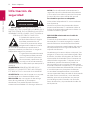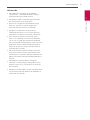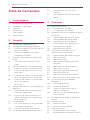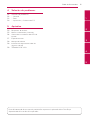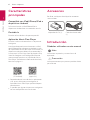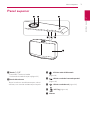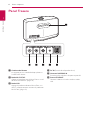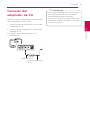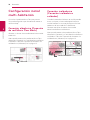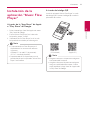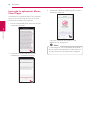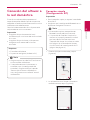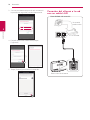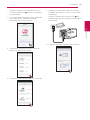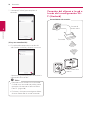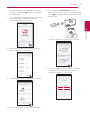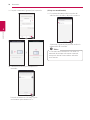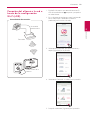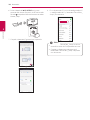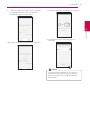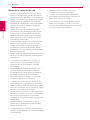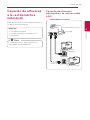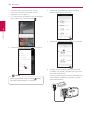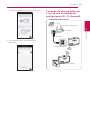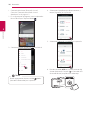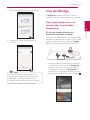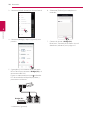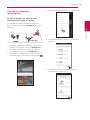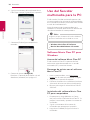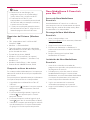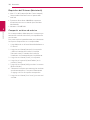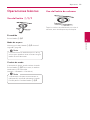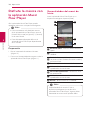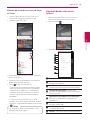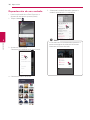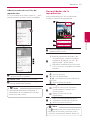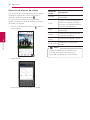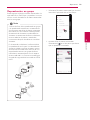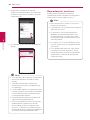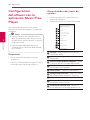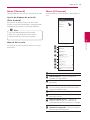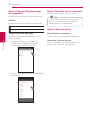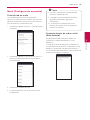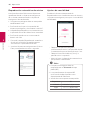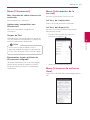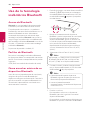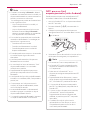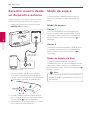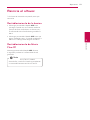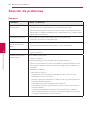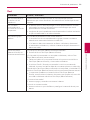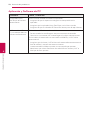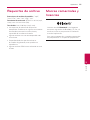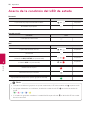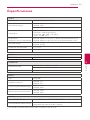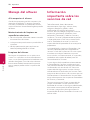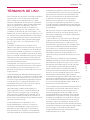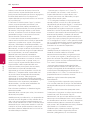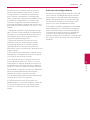Lea este manual detenidamente antes de
utilizar su equipo y guárdelo para referencias
futuras.
ESPAÑOL | MANUAL DEL PROPIETARIO
SMART Hi-Fi AUDIO
Multi-habitación inalámbrico
(Bocina inalámbrica)
Modelo : NP8740 (H7)
NP8540 (H5)
Copyright © 2015-2017 LG Electronics Inc. Todos los derechos reservados.
www.lg.com

1 Cómo empezar
Cómo empezar2
Cómo empezar
1
Información de
seguridad
PRECAUCIÓN
RIESGO DE CHOQUE
ELÉCTRICO. NO ABRIR.
PRECAUCIÓN: PARA REDUCIR EL RIESGO DE
CHOQUE ELÉCTRICO, NO RETIRE LA CUBIERTA (O LA
PARTE POSTERIOR). EN EL INTERIOR NO HAY PIEZAS
REPARABLES POR EL USUARIO. SOLICITE AYUDA AL
PERSONAL DE SERVICIO CALIFICADO.
El símbolo del rayo con punta
de echa dentro de un triángulo
equilátero pretende alertar al
usuario de la presencia de voltaje
peligroso no aislado en el interior
del armario del producto que puede tener la
magnitud suciente para constituir un riesgo de
choque eléctrico para las personas.
El signo de exclamación dentro de
un triángulo equilátero pretende
alertar al usuario de la presencia
de instrucciones importantes (de
servicio) para el funcionamiento y
mantenimiento en la información que acompaña al
producto.
ADVERTENCIA: PARA REDUCIR EL RIESGO DE
INCENDIO O CHOQUE ELÉCTRICO, NO EXPONGA
ESTE PRODUCTO A LA LLUVIA NI A LA HUMEDAD.
ADVERTENCIA: no instale el equipo en un espacio
cerrado, como en un librero o mueble similar.
PRECAUCIÓN: No usar equipos de alto voltage
cerca de este producto. (ej. Matamoscas
electrónico). Este producto puede funcionar
incorrectamente debido a las descargas eléctricas.
AVISO: Para la información relacionada con la
seguridad, incluida la identicación del producto
y las características eléctricas, consulte la etiqueta
principal de la base parte inferior del aparato.
Para modelos que usan un adaptador
Utilice solo el adaptador de CA suministrado con
este dispositivo.
No utilice una fuente de alimentación de otro
dispositivo o fabricante. El uso de otros cables o
fuentes de alimentación puede causar daños a la
unidad e invalidar la garantía.
PRECAUCIÓN relacionada con el cable de
alimentación
El enchufe de alimentación es el dispositivo de
desconexión. En caso de emergencia, se podrá
acceder fácilmente al enchufe de alimentación.
Consulte la página de especicaciones del manual
del propietario para estar seguro de conocer los
requisitos de corriente.
No sobrecargue las tomas eléctricas de pared. Son
peligrosas las tomas de pared sobrecargadas, ojas
o dañadas, los cables de alargadera, los cables de
alimentación deshilachados o los aislamientos de
cable dañados o agrietados. Cualquiera de estas
condiciones pueden dar como resultado una
descarga eléctrica o un incendio. Periódicamente
examine el cable de su dispositivo, y si su apariencia
indica daño o deterioro, desconéctelo, interrumpa
el uso del dispositivo y reemplace el cable por
un recambio exacto obtenido en un centro de
servicio autorizado. Proteja el cable de alimentación
de daños físicos o mecánicos y evite retorcerlo,
doblarlo, aplastarlo, atraparlo con una puerta o
pisarlo. Ponga especial atención a los enchufes,
tomas de corriente y al punto donde el cable sale
del dispositivo.

Cómo empezar 3
Cómo empezar
1
PRECAUCIÓN:
y
No exponga el aparato al agua (goteo o
salpicaduras), y no coloque sobre él ningún
recipiente con agua, como jarrones.
y
No coloque sobre el aparato fuentes de calor
con llama, como velas encendidas.
y
Para evitar el riesgo de incendio o descargas
eléctricas, no abra la unidad. Póngase en
contacto sólo con personal cualicado.
y
No deje la unidad cerca de aparatos de
calefacción o expuesta a la luz solar directa o
humedad, ni la someta a impactos mecánicos.
y
Para limpiar la unidad, use un paño suave y
seco. Si las supercies están extremadamente
sucias, use un paño ligeramente humedecido
con una solución de detergente suave. No utilice
disolventes fuertes como alcohol, benceno o
diluyente de pintura, porque pueden dañar la
supercie de la unidad.
y
No utilice líquidos volátiles, como insecticidas,
cerca de la unidad. Limpiar aplicando presión
puede dañar la supercie. No deje productos de
goma o plástico en contacto prolongado con la
unidad.
y
No coloque la unidad sobre el airbag del
vehículo. Si se despliega el airbag, podría sufrir
lesiones. Antes de su utilización en el vehículo,
je la unidad..
y
No deje la unidad sobre un lugar inestable, como
una estantería elevada. Podría caer debido a las
vibraciones del sonido.

Tabla de Contenidos4
Tabla de Contenidos
1 Cómo empezar
2 Información de seguridad
6 Características principales
6 Accesorios
6 Introducción
7 Panel superior
8 Panel Trasero
2 Conexión
9 Conexión del adaptador de CA
10 Configuración inicial multi-habitación
10 – Conexión alámbrica (Conexión de red
Music Flow Mesh)
10 – Conexión inalámbrica (Conexión
inalámbrica estándar)
11 Instalación de la aplicación "Music Flow
Player"
12 – Inicio de la aplicación Music Flow
Player
13 Conexión del altavoz a la red doméstica
13 – Conexión simple (Configuración EZ)
14 – Conexión del altavoz a la red con un
cable LAN
16 – Conexión del altavoz a la red a través
de la configuración Wi-Fi (Android)
19 – Conexión del altavoz a la red a través
de la configuración
Wi-Fi (iOS)
23 Conexión de altavoces a la red doméstica
(adicional)
23 – Conexión de altavoces adicionales a
su red con cable LAN
25 – Conexión de altavoz adicional a su
red con el método de configuración
Wi-Fi (Android)
27 Uso del Bridge
27 – Uso como dispositivo raíz (conectado
al enrutador doméstico)
29 – Uso de un extensor inalámbrico
30 Uso del Servidor multimedia para la PC
30 – Software Music Flow PC para
Windows
31 – Nero MediaHome 4 Essentials para
Mac OS
3 Operación
33 Operaciones básicas
33 – Uso del botón 1/!/F
33 – Uso del botón de volumen
34 Disfrute la música con la aplicación Music
Flow Player
34 – Generalidades del menú de Inicio
35 – Generalidades del menú lateral
36 – Reproducción de una melodía
37 – Generalidades de la reproducción
39 – Reproducción en grupo
40 – Reproducción continua
42 Configuración del altavoz con la
aplicación Music Flow Player.
42 – Generalidades del menú de ajustes.
43 – Menú [General]
43 – Menú [Altavoces]
44 – Menú [Alarma/Temporizador de
apagado]
44 – Menú [Gestión de las cuentas]
44 – Menú [Zona horaria]
45 – Menú [Configuración avanzada]
47 – Menú [Chromecast]
47 – Menú [Información de la versión]
47 – Menú [Licencias de software libre]
48 Uso de la tecnología inalámbrica
Bluetooth
48 – Acerca de Bluetooth
48 – Perfiles de Bluetooth
48 – Cómo escuchar música de un
dispositivo Bluetooth
49 – NFC para un fácil emparejamiento
(sólo Android)
50 Escuchar música desde un dispositivo
externo
50 Modo de espera
50 – Modo de espera
50 – Modo de espera de Red
51 Reinicie el altavoz
51 – Restablecimiento de la bocina
51 – Restablecimiento de Music Flow R1

Tabla de Contenidos 5
1
2
3
4
5
4 Solución de problemas
52 Solución de problemas
52 – General
53 – Red
54 – Aplicación y Software de PC
5 Apéndice
55 Requisitos de archivo
55 Marcas comerciales y licencias
56 Acerca de la condición del LED de
estado
57 Especificaciones
58 Manejo del altavoz
58 Información importante sobre los
servicios de red
59 TÉRMINOS DE USO
Parte del contenido de este manual puede diferir respecto a la aplicación Music Flow Player
dependiendo de la versión de la aplicación.

Cómo empezar6
Cómo empezar
1
Características
principales
Compatible con iPod/iPhone/iPad o
dispositivos Android
Disfrute música de su iPod/iPhone/iPad o
dispositivos Android con una conexión sencilla.
Portable In
Escuche música desde su dispositivo portátil.
Aplicación Music Flow Player
Escuche la música almacenada en su dispositivo
inteligente.
Usted puede controlar este altavoz con su iPod
touch/iPhone/iPad o dispositivo Android a través
de la aplicación Music Flow Player. Este altavoz y el
dispositivo inteligente deben estar conectados a
la misma red. Visita el “App Store” de Apple o “Play
Store” de Google o use el código QR mostrado
a continuación para buscar la aplicación “Music
Flow Player”. Para obtener información detallada,
consulte la página 11.
(Apple iOS)
(SO Android)
y
Dependiendo de la versión de las aplicaciones
y los ajustes del dispositivo inteligente, la
aplicación Music Flow Player puede no operar
normalmente.
y
Es posible que algunos dispositivos inteligentes
no sean compatibles con este altavoz.
Accesorios
Por favor, verique e identique los accesorios
suministrados.
Adaptador de CA (1) Cable de alimentación
(1)
Introducción
Símbolos utilizados en este manual
,
Nota
Indica notas especiales y características de
operación.
>
Precaución
Indica precauciones para prevenir posibles daños
por maltrato.

Cómo empezar 7
Cómo empezar
1
Panel superior
a
Botón
1
/
!/
F
- Encendido / Cambiar el modo
- Cambiando al modo de espera (
página
33)
b
Rueda del volumen
Toque la rueda en sentido horario para subir el
volumen, o en sentido antihorario para bajarlo.
c
LED de estado del Bluetooth
(página
56)
d
LED de estado de la entrada portátil
(página 56)
e
LED de estado de red (página 56)
f
NFC Tag (
página 49)
g
Altavoz

Cómo empezar8
Cómo empezar
1
Panel Trasero
a
Conducto del altavoz
Un agujero para un sonido de bajos pleno en
la cabina del altavoz.
b
Botón Wi-Fi SETUP
Conecta el producto inicial Music Flow a su red
de forma inalámbrica. (págin 16)
c
Botón ADD
Agrega el producto adicional Music Flow a su
red. (En caso de conectar uno o más productos
Music Flow) (págin 23)
d
DC IN (Entrada de adaptador de ca)
e
Conector PORTABLE IN
Escucha música desde su dispositivo portátil.
f
Puerto ETHERNET
Conecta la bocina a la red usando un cable
LAN.

2 Conexión
Conexión 9
Conexión
2
Conexión del
adaptador de CA
Conecte el altavoz al tomacorriente de alimentación
con el adaptador CA suministrado.
1. Conecte el cable de alimentación suministrado
al adaptador de CA.
2. Conecte el cable adaptador AC a la entrada del
adaptador DC IN.
3. Enchufe el cable de alimentación en un
tomacorriente.
Adaptador de CA
Cable de alimentación
de CA
Utilice solo el adaptador de CA suministrado
con este dispositivo. No utilice una fuente
de alimentación de otro dispositivo o
fabricante. El uso de otros cables o fuentes de
alimentación puede causar daños a la unidad
e invalidar la garantía.
>
Precaución

Conexión10
Conexión
2
Configuración inicial
multi-habitación
Al instalar el producto Music Flow por primera
vez, puede elegir dos tipos de conexión como se
muestra abajo.
Conexión alámbrica (Conexión
de red Music Flow Mesh)
Conecte su altavoz al enrutador doméstico usando
cable LAN.
Ahora puede conectar los productos Music Flow
adicionales (Opcional) a su red doméstica de forma
inalámbrica. Consulte “Conexión de altavoces a la
red doméstica (Adicional)” en la página 23.
Cable LAN
Conexión inalámbrica
(Conexión inalámbrica
estándar)
Cuando la conexión alámbrica no esté disponible
entre su altavoz y el enrutador doméstico, esta
unidad le ofrece un servicio de ujo musical con
cobertura del enrutador Wi-Fi doméstico.
Conecte uno de los altavoces al enrutador
doméstico de forma inalámbrica.
Ahora puede conectar los productos Music Flow
adicionales (Opcional) a su red doméstica de forma
inalámbrica. Consulte “Conexión de altavoces a la
red doméstica (Adicional)” en la página 23.
Señal inalámbrica

Conexión 11
Conexión
2
Instalación de la
aplicación "Music Flow
Player"
A través de la “App Store” de Apple
o “Play Store” de Google.
1. Pulse el icono “App Store” de Apple o el icono
“Play Store” de Google.
2. Escriba "Music Flow Player" en la barra de
búsqueda y toque "Search".
3. Seleccione "Music Flow Player" en la lista de
búsqueda de resultados para descargarla.
y
La aplicación Music Flow Player estará
disponible en las versiones de software
siguientes;
Android OS : Ver 4.0 (ICS) (o posterior)
iOS O/S : Ver 6.0 (o posterior)
y
Dependiendo de su dispositivo, existe la
posibilidad de que la aplicación "Music Flow
Player" no funcione.
,
Nota
A través del código QR
Instale la aplicación "Music Flow Player" a través
del código QR. Escanee el código QR usando la
aplicación de escáner.
(Apple iOS)
(SO Android)
y
Asegúrese de que su dispositivo inteligente
esté conectado a Internet.
y
Asegúrese de que el dispositivo inteligente
tenga una aplicación de escaneo. Si no lo
tiene, bájelo de la “App Store” de Apple o de
la “Play Store” de Google.
,
Nota

Conexión12
Conexión
2
Inicio de la aplicación Music
Flow Player
Cuando lanza la aplicación Music Flow App por
primera vez, los términos de uso y el Servicio
Chromecast aparecen en la pantalla.
1. Revise el contenido de los términos de uso y
seleccione [Aceptar].
2. Chequee los contenidos del Servicio
Chromecast y seleccione [Aceptar].
3. Seleccione [Conectar producto] para instalar el
altavoz que adquirió.
Consulte "Conexión del altavoz a la red
doméstica" en la página 13.
Si desea regresar a la visualización de términos
de uso, inicie la aplicación Music Flow Player en
el menú de ajustes del dispositivo inteligente.
,
Nota

Conexión 13
Conexión
2
Conexión del altavoz a
la red doméstica
El uso de una red con cable proporciona el
mejor desempeño, debido a que los dispositivos
acoplados se conectan directamente con la red sin
interferencia de radiofrecuencia.
Consulte la documentación de su dispositivo de
red para obtener más instrucciones.
Preparación
y
Asegúrese de que el entorno de la red
inalámbrica que usa el enrutador esté instalado
en su casa.
y
Asegúrese de que el altavoz y el dispositivo
inteligente estén conectados al mismo
enrutador.
Requisitos
y
Enrutador inalámbrico
y
Dispositivo inteligente (Android o iOS)
y
Asegúrese que el servidor DHCP está activo
en el enrutador inalámbrico.
y
Si no puede conectar el altavoz con su
enrutador, vaya a la conguración del
enrutador y asegúrese de que la opción
"Permita que el cliente inalámbrico se
vea y tenga acceso a mi red local" no está
seleccionada.
,
Nota
Conexión simple
(Configuración EZ)
Preparación
y
Para la conexión simple, se requiere la condición
de red Wi-Fi.
y
Asegúrese que la conguración Bluetooth en su
dispositivo inteligente está activa.
y
La conexión simple es compatible con
Bluetooth versión 4.0 (o más reciente).
y
Si la pantalla de Conexión Simple no se
muestra en la pantalla, conecte la unidad
por la otra forma. Por favor remítase a
“Conexión del altavoz a la red con un cable
LAN” página 14) o “Conexión del altavoz
a la red a través de la configuración Wi-Fi”
(página 16 o página 19)
,
Nota
1. Conecte el dispositivo deseado, y toque
[Siguiente].
2. La aplicación busca el altavoz y lo conecta
automáticamente, toque [Siguiente].

Conexión14
Conexión
2
3. Si existe una contraseña para la red, se mostrará
la pantalla de seguridad, escriba la contraseña.
4. Después de escribir la contraseña, toque
[Siguiente].
5. Toque [Finalizar] para finalizar la conexión.
Conexión del altavoz a la red
con un cable LAN
Generalidades de conexión
LAN
Servicio de
banda ancha
Enrutador
Parte trasera de la bocina

Conexión 15
Conexión
2
1. Enchufe el altavoz a una toma de corriente. El
LED del estado de red empieza a parpadear
en color blanco.
2. En su dispositivo inteligente, inicie la aplicación
Music Flow Player. Seleccione [Conectar
producto] para instalar el altavoz.
3. Seleccione el producto que desea conectar y
toque [Siguiente] en la pantalla.
4. Seleccione [Conexión con cables] en la pantalla.
5. Conecte un extremo del cable LAN al puerto
ETHERNET de la bocina y el otro a su enrutador
inalámbrico.
Espere un momento hasta que el LED de
estado de red deje de parpadear y quede fijo en
color blanco.
6. Después seleccione [Siguiente] en la pantalla.

Conexión16
Conexión
2
7. Seleccione [Finalizar] para completar la
conexión.
(Si hay una actualización)
8. Esta aplicación comprueba la versión del
software de su altavoz y después la muestra.
Seleccione [Siguiente] después de vericar la
información de la versión.
y
No puede usar el altavoz sin un enrutador.
Cuando usa el enrutador con cable, puede
controlar el altavoz con el software Music
Flow PC. (página 30)
y
El altavoz y el dispositivo inteligente deben
de estar conectados al mismo enrutador.
,
Nota
Conexión del altavoz a la red a
través de la configuración Wi-
Fi (Android)
Generalidades de conexión
Servicio de
banda ancha
Enrutador
Parte trasera de la
bocina

Conexión 17
Conexión
2
1. Enchufe el altavoz a una toma de corriente. El
LED del estado de red empieza a parpadear
en color blanco.
2. En su dispositivo inteligente, inicie la aplicación
Music Flow Player. Seleccione [Conectar
producto] para instalar el altavoz.
3. Seleccione el producto que desea conectar y
toque [Siguiente] en la pantalla.
4. Seleccione [Conexión sin cables] en la pantalla.
5. Después seleccione [Siguiente] en la pantalla.
6. Pulse el botón de Wi-Fi SETUP en la parte
posterior del altavoz. Después, el LED del estado
de red parpadeará alternativamente en color
blanco y rojo.
7. Después seleccione [Siguiente] en la pantalla.
8. Si tiene una contraseña para la red, la pantalla
de seguridad aparecerá en su dispositivo
inteligente. Ingrese su contraseña.

Conexión18
Conexión
2
9. Después seleccione [Siguiente] en la pantalla.
10. Seleccione [Finalizar] para completar la
conexión.
Después de conectar el altavoz, siga las
instrucciones para conectar el TV.
(Si hay una actualización)
11. Esta aplicación comprueba la versión del
software de su altavoz y después la muestra.
Seleccione [Siguiente] después de vericar la
información de la versión.
Si el altavoz falla al conectarse a la red o si la
conexión de red opera de manera anormal,
acerque el altavoz al enrutador e inténtelo
nuevamente.
,
Nota

Conexión 19
Conexión
2
Conexión del altavoz a la red a
través de la configuración
Wi-Fi (iOS)
Generalidades de conexión
Servicio de
banda ancha
Enrutador
Parte trasera de la
bocina
1. Enchufe el altavoz a una toma de corriente. El
LED del estado de red empieza a parpadear
en color blanco.
2. En su dispositivo inteligente, inicie la aplicación
Music Flow Player. Seleccione [Conectar
producto] para instalar el altavoz.
3. Seleccione el producto que desea conectar y
toque [Siguiente] en la pantalla.
4. Seleccione [Conexión sin cables] en la pantalla.
5. Después seleccione [Siguiente] en la pantalla.

Conexión20
Conexión
2
6. Pulse el botón de Wi-Fi SETUP en la parte
posterior del altavoz. Después, el LED del estado
de red parpadeará alternativamente en color
blanco y rojo.
7. Después seleccione [Siguiente] en la pantalla.
8. En su dispositivo iOS, vaya a la conguración iOS
-> conguración Wi-Fi y seleccione "MusicFlow_
Setup" para conectar.
y
Si no aparece "MusicFlow_Setup" en la lista,
escanee las redes Wi-Fi disponibles otra vez.
y
Cuando su dispositivo inteligente está
conectado a "MusicFlow_Setup" no puede
usar el Internet.
,
Nota

Conexión 21
Conexión
2
9. Si tiene una contraseña para la red, la pantalla
de seguridad aparecerá en su dispositivo
inteligente. Ingrese su contraseña.
10. Después seleccione [Siguiente] en la pantalla.
11. Después seleccione [Siguiente] en la pantalla.
12. Seleccione [Finalizar] para completar la
conexión.
Si el altavoz falla al conectarse a la red o si la
conexión de red opera de manera anormal,
acerque el altavoz al enrutador e inténtelo
nuevamente.
,
Nota

Conexión22
Conexión
2
Notas de la conexión de red
y
La mayoría de problemas de conexión de red
durante la conguración, pueden solucionarse
reiniciando el enrutador. Después de conectar el
altavoz a la red doméstica, rápidamente apague
y/o desconecte el cable de alimentación del
enrutador de red doméstica o del cable módem.
Después, encienda y/o conecte el cable de
alimentación otra vez.
y
Nuestra compañía no se hace responsable
por cualquier mal funcionamiento del altavoz
y/o conexión a Internet debido a errores de
comunicación/mal funcionamiento asociado
con su conexión a Internet de banda ancha u
otros equipos conectados.
y
La red inalámbrica opera a una radiofrecuencia
de 2,4 GHz que también es usada por otros
dispositivos del hogar, como los teléfonos
inalámbricos, dispositivos Bluetooth®, horno
microondas, y la red puede verse afectada por la
interferencia de estos.
y
Apague todos los equipos de red doméstica que
no utilice. Algunos dispositivos pueden generar
tráco de red.
y
Si el altavoz falla al conectarse a la red o si la
conexión de red opera de manera anormal,
acerque el altavoz al enrutador e inténtelo
nuevamente.
y
Dependiendo del entorno de red doméstica
y el desempeño del enrutador inalámbrico,
hay posibilidad que la conexión del altavoz al
enrutador inalámbrico no funcione bien.
y
No puede conectar el altavoz a un enrutador
inalámbrico que tiene la SSID oculta.
y
Es posible que se interrumpa la conexión que
haya establecido si selecciona otra aplicación o
cambia la conguración del altavoz conectado a
través de la aplicación "Music Flow Player" En ese
caso, revise el estado de la conexión.
y
Incluso después de conectar la aplicación Music
Flow Player, es posible que la música se escuche
en su dispositivo inteligente. En este caso,
seleccione el altavoz conectado en la pantalla de
reproducción.
y
Dependiendo de la velocidad de su red, es
posible que la reproducción de contenido en
línea no funcione bien.
y
La interferencia de la señal inalámbrica puede
conducir a la desconexión de la red o interrumpir
la reproducción.
y
Necesita apagar y encender al altavoz
nuevamente si reinicia el enrutador.
y
Si instala un nuevo enrutador, debe realizar
un restablecimiento de fábrica y congurar la
conexión de red para el altavoz.
y
Si usa caracteres distintos al alfabeto inglés o
dígitos para el nombre SSID de su punto de
acceso al enrutador inalámbrico, es posible que
se muestren de manera diferente.

Conexión 23
Conexión
2
Conexión de altavoces
a la red doméstica
(adicional)
Puede disfrutar la música con múltiples altavoces y
un solo dispositivo inteligente.
Requisitos
y
Enrutador inalámbrico
y
Dispositivo inteligente (Android o iOS)
y
Otro altavoz
La interferencia en la señal puede causar la
interrupción de la reproducción.
,
Nota
Conexión de altavoces
adicionales a su red con cable
LAN
Servicio de banda ancha
Enrutador
Altavoz (Principal)
Altavoz
(Agregar)
Cable LAN
Generalidades de conexión

Conexión24
Conexión
2
1. Conexión del altavoz (Principal) a la red.
Consulte "Conexión del altavoz a la red
doméstica" en la página 13.
2. En su dispositivo inteligente, inicie la aplicación
Music Flow Player. Toque el botón .
3. Seleccione [Añadir altavoz] en el menú lateral.
Puede agregar otro altavoz usando botón
[Altavoces conectados] en la pantalla.
,
Nota
4. Seleccione el producto que desea conectar y
toque [Siguiente] en la pantalla.
5. Seleccione [Conexión con cables] en la pantalla.
6. Conecte un extremo del cable LAN al puerto
ETHERNET del altavoz y conecte la otra punta al
enrutador inalámbrico.
Espere un momento hasta que el indicador LED
del estado de red deje de parpadear y quede
jo en color blanco.

Conexión 25
Conexión
2
7. Después seleccione [Siguiente] en la pantalla.
8. Seleccione [Finalizar] para completar la
conexión.
Conexión de altavoz adicional
a su red con el método de
configuración Wi-Fi (Android)
Servicio de banda ancha
Enrutador
Altavoz (Principal)
Altavoz (Agregar)
Cable LAN
Generalidades de conexión

Conexión26
Conexión
2
1. Conexión del altavoz (Principal) a la red.
Consulte "Conexión del altavoz a la red
doméstica" en la página 13.
2. En su dispositivo inteligente, inicie la aplicación
Music Flow Player. Toque el botón .
3. Seleccione [Añadir altavoz] en el menú lateral.
Puede agregar otro altavoz usando botón
[Altavoces conectados] en la pantalla.
,
Nota
4. Seleccione el producto que desea conectar y
toque [Siguiente] en la pantalla.
5. Seleccione [Conexión sin cables] en la pantalla.
6. Presione el botón ADD en la parte posterior del
altavoz (Adicional). Después el indicador LED
de estado de red parpadeará en color rojo.

Conexión 27
Conexión
2
7. Ahora, seleccione [Siguiente] en la pantalla
8. Seleccione [Finalizar] para completar la
conexión.
Los altavoces no se pueden conectar si la
distancia entre la Barra de sonido (principal)
conectado a través de un cable LAN y el
altavoz (adicional) a conectar es muy grande.
,
Nota
Uso del Bridge
El Bridge (R1) amplía el alcance de uso de los
altavoces. Si desea usarlo, cómprelo por separado.
Uso como dispositivo raíz
(conectado al enrutador
doméstico)
Si no hay ningún altavoz con
conexión con cable al router
Cuando su enrutador doméstico se encuentra muy
alejado de la ubicación de un altavoz y este se debe
conectar de forma alámbrica, conecte el Bridge
(R1) a su enrutador doméstico con cable LAN.
Bridge (R1)
1. Adhiera el cable de alimentación al puerto de
suministro en la parte trasera del Bridge (R1) y
conecte el enchufe a una toma de corriente.
2.
El indicador LED al frente del Bridge (R1) se
enciende. En su dispositivo inteligente, inicie la
aplicación Music Flow Player. Toque el botón .

Conexión28
Conexión
2
3. Seleccione [Añadir altavoz] en el menú lateral.
4. Seleccione [Bridge] y toque [Siguiente] en la
pantalla.
5. Siguiendo las instrucciones de la aplicación
Music Flow Player, conecte el Bridge (R1) y el
router con cable LAN.
Espere un momento hasta que indicador
LED de estado de red deje de parpadear y
permanezca en blanco.
Bridge (R1)
Y seleccione [Siguiente].
6. Seleccione [Finalizar] para completar la
conexión.
7. Conecte el altavoz a Bridge (R1).
Remítase a “Conexión de altavoces a la red
doméstica (adicional)” en la página 25.

Conexión 29
Conexión
2
Uso de un extensor
inalámbrico
Si hay al menos un altavoz con
conexión con cable al router
Cuando desee extender la cobertura de la red
Music Flow mesh, agregue el Bridge (R1) a su red
doméstica.
Bridge (R1)
1. Adhiera el cable de alimentación al puerto de
suministro en la parte trasera del Bridge (R1) y
conecte el enchufe a una toma de corriente.
2. El indicador LED al frente del Bridge (R1) se
enciende. En su dispositivo inteligente, inicie la
aplicación Music Flow Player. Toque el botón
.
3. Seleccione [Añadir altavoz] en el menú lateral.
4. Seleccione el Bridge y toque [Siguiente] en la
pantalla.
5. Seleccione [Conexión sin cables] y toque
[Siguiente] en la pantalla.

Conexión30
Conexión
2
6. Siga las instrucciones de la aplicación Music
Flow Player y toque [Siguiente] en la pantalla.
7. Seleccione [Finalizar] para completar la
conexión.
8. Conecte el altavoz a Bridge (R1).
Remítase a “Conexión de altavoces a la red
doméstica (adicional)” en la página 25.
Uso del Servidor
multimedia para la PC
El software del Servidor multimedia permite a los
usuarios acceder a los archivos de audio guardados
en el servidor multimedia y disfrutarlos en el altavoz
a través de la red doméstica.
Antes de conectar con la computadora para
reproducir un archivo, debe instalar el software del
servidor multimedia en la computadora.
Asegúrese de que el entorno de la red inalámbrica
que usa el enrutador esté instalado en su casa.
,
Nota
y
Windows: Music Flow PC Software
y
Mac OS: Nero MediaHome 4 Essentials
Software Music Flow PC para
Windows
Acerca del software Music Flow PC
El software Music Flow PC le permite disfrutar
archivos de audio almacenados en su servidor
multimedia (PC) a través del altavoz.
Descarga de música con el software
Music Flow PC
1. Inicie su computadora, visite http://www.
lg.com. De ser necesario, seleccione su región.
2. Haga clic en la pestaña de soporte.
3.
Encuentre el nombre de su modelo en la cubierta
del manual del usuario en la barra de búsqueda.
4. Busque y descargue el archivo “Music Flow PC
Software”.
Instalación del software Music Flow
PC para computadora
1. Descomprima y haga doble clic en “Setup.
exe” para instalar el Software Music Flow PC. Se
prepara la instalación y aparece el asistente de
instalación.
2. Siga las instrucciones del asistente de
instalación que aparecen en la pantalla.
3. Haga clic en el botón [Exit] para nalizar la
instalación.

Conexión 31
Conexión
2
y
Puede cerrar los cortafuegos y los
programas antivirus de su ordenador al
instalar Music Flow y el software de PC.
y
El software Music Flow PC para
computadora es una edición personalizada
del software solo para compartir archivos y
carpetas con este altavoz.
y
Si quiere una explicación completa acerca
del software Music Flow PC, haga clic en el
ícono de pregunta del menú de inicio.
,
Nota
Requisitos del Sistema (Windows
PC)
y
CPU : procesadores Intel® 2.0 GHz o AMD
Sempron™ 2000+
y
Memoria : 1 GB libre de RAM
y
Tarjeta de grácos: memoria de video de 64
MB, resolución mínima de 1024 x 768 píxeles, y
ajustes de color de 16 bits
y
Espacio libre en disco : 200 MB
y
Windows® XP (Service Pack 2 o superior),
Windows Vista®, Windows® 7, Windows® 8.0,
Windows® 8.1
y
Windows® Media Player® 11.0 o superior
y
Entorno de red: 100 MB Ethernet, WLAN
Compartir archivos de música
En su computadora, debe compartir la carpeta que
contiene los archivos de música para reproducirlos
en el altavoz.
Esta parte explica el procedimiento para seleccionar
las carpetas compartidas en su computadora.
1. Haga doble clic en el ícono “Music Flow PC
Software”.
2. Haga clic en el [ ] ícono en la esquina superior
derecha de la pantalla. Aparece el menú de
conguraciones.
3. En el menú de conguraciones, haga clic en
el ícono [ ] a la izquierda para ir al menú
compartir archivo.
4. En el menú compartir archivo, haga clic en el
ícono [ ] para abrir la ventana [Browse Folder].
5. Seleccione la carpeta que contenga los archivos
que desee compartir. La carpeta seleccionada
se agrega a la lista de carpetas compartidas.
Nero MediaHome 4 Essentials
para Mac OS
Acerca de Nero MediaHome
Essentials
Nero MediaHome 4 Essentials es un software
para compartir con este altavoz como servidor de
medios digitales, archivos de video, audio y fotos
almacenados en su computadora.
Descarga de Nero MediaHome
Essentials
1. Inicie su computadora, visite
http://www.lg.com. De ser necesario, seleccione
su región.
2. Haga clic en la pestaña de soporte.
3. Encuentre el nombre de su modelo en la
cubierta del manual del usuario en la barra de
búsqueda.
4. Busque y descargue el archivo “Nero
MediaHome 4 Essentials”.
Instalación de Nero MediaHome
Essentials
1. Antes de la instalación, cierre todos los
programas en ejecución, incluyendo el rewall y
los programas de antivirus.
2. Descomprima y pulse dos veces el archivo
NeroMediaHome.dmg en la ventana Nero
MediaHome, arrastre el ícono Nero MediaHome
a la carpeta de aplicaciones en la ventana o
hacia cualquier otra ubicación deseada.
3. Siga las instrucciones del asistente de
instalación que aparecen en la pantalla.
4. Haga clic en el botón [Exit] para nalizar la
instalación.

Conexión32
Conexión
2
Requisitos del Sistema (Macintosh)
y
Mac OS X 10.5 (Leopard) o 10.6 (Snow Leopard)
y
Computadora Macintosh con un procesador
Intel x86
y
Espacio en disco duro: 200 MB de espacio en
disco duro para una instalación típica de Nero
MediaHome
y
Memoria: 256 MB RAM
Compartir archivos de música
En su computadora, debe compartir la carpeta que
contiene los archivos de música para reproducirlos
en el altavoz.
Esta parte explica el procedimiento para seleccionar
las carpetas compartidas en su computadora.
1. Haga doble clic en el ícono “Nero MediaHome 4
Essentials”.
2. Haga clic en el ícono [Network] a la izquierda
y dena el nombre de la red en el campo
[Network name]. El nombre de la red que
introduzca será reconocido por el reproductor.
3. Haga clic en el ícono [Shares] a la izquierda.
4. Haga clic en la pestaña [Local Folders] en la
pantalla [Shares].
5. Haga clic en el ícono [Add] para abrir la ventana
[Browse Folder].
6. Seleccione la carpeta que contenga los archivos
que desee compartir. La carpeta seleccionada
se agrega a la lista de carpetas compartidas.
7. Haga clic en el ícono [Start Server] para iniciar el
servidor.

3 Operación
Operación 33
Operación
3
Operaciones básicas
Uso del botón
1
/
!
/
F
Encendido
Pulse el botón
1
/
!/
F
.
Modo de espera
Mantenga pulsado el botón
1
/
!/
F
durante 5
segundos. (page 50)
El altavoz cambia al modo de espera si no hay
música para reproducir o no se acciona ningún
botón durante 20 minutos.
,
Nota
Cambio de modo
Al encender el altavoz, puede cambiar el modo.
Pulse el botón
1
/
!/
F
varias veces, el modo se
cambia con el LED de estado.
(Network -> Bluetooth -> Portable In)
Si no conecta el dispositivo externo con un
cable portátil, no puede seleccionar el modo
Entrada portátil usando el botón
1
/
!/
F
.
,
Nota
Uso del botón de volumen
Toque la rueda en sentido horario para subir el
volumen, o en sentido opuesto para bajarlo.

Operación34
Operación
3
Disfrute la música con
la aplicación Music
Flow Player
Con la aplicación Music Flow Player, puede
reproducir música en su dispositivo inteligente.
y
Para instrucciones más detalladas acerca
de la aplicación Music Flow Player, active la
[Manual del usuario] en [Ajustes] > [General]
en el menú lateral.
y
Parte del contenido puede diferir en la
aplicación Music Flow Player dependiendo
de su versión.
,
Nota
Preparación
1. Revise la conexión de red con el altavoz.
(página 13)
2. Para usar el altavoz, debe descargar e instalar la
aplicación Music Flow Player. (página 11)
Generalidades del menú de
Inicio
Inicie la aplicación Music Flow Player en su
dispositivo inteligente. Aparece [Inicio].
a
Botón de menú – Muestra la barra de menú
lateral.
b
Mis canciones – Muestra la lista musical de su
teléfono.
c
Servicio de transmisión – Muestra los
servicios en línea. Puede disfrutar de la radio y
música en línea.
d
Favoritos – Muestra las melodías favoritas.
e
Más escuchadas – Muestra las melodías más
reproducidas en este altavoz.
f
Mi lista de reproducción – Muestra las listas
de reproducción.
g
Más recientes – Muestra las melodías
reproducidas en este altavoz.
h
Buscar – Busca música en su teléfono.
Dependiendo de la versión OS de su
dispositivo inteligente o la versión de la
aplicación "Music Flow Player", algunos de los
contenidos en este manual pueden diferir.
,
Nota

Operación 35
Operación
3
Edición de lista de servicios de flujo
en línea
1. Inicie la aplicación Music Flow Player en su
dispositivo inteligente. Aparece [Inicio].
2. Toque el menú [EDITAR].
y
Seleccione la pestaña del servicio en línea que
desea ver en casa.
y
Deslícese hacia arriba o abajo para cambiar el
orden de los servicios en línea.
y
Toque , añadir servicios online.
En el caso de un dispositivo Android, puede
añadir servicios online entre las aplicaciones
instaladas en el dispositivo. Si selecciona la
aplicación añadida, la aplicación se activará
durante la operación de acoplamiento de
Bluetooth.
En el caso de un dispositivo iOS, cuando
conecte los servicios online deseados, deberá
configurar la conexión Bluetooth usted mismo.
Los Servicios de ujo en línea pueden variar
dependiendo de su región.
,
Nota
Generalidades del menú
lateral
1. Inicie la aplicación Music Flow Player en su
dispositivo inteligente. Aparece [Inicio].
2. Toque el botón .
3. Aparece el menú lateral.
a
Inicio – Muestra el menú de inicio.
b
Mi teléfono – Muestra las melodías en el
dispositivo inteligente.
c
Servidor de música – Muestra las melodías en
el dispositivo conectado (Servidor de medios).
d
Servicio de transmisión – Muestra los
servicios en línea. Puede disfrutar de la radio y
música en línea.
e
Aplicaciones compatibles con Chromecast –
Muestras las aplicaciones disponibles en
Chromecast.
f
Altavoces conectados – Muestra los
altavoces conectados.
g
Añadir altavoz – Sigue a la pantalla de
instalación del altavoz.
h
Ajustes – Muestra el menú de conguración.

Operación36
Operación
3
Reproducción de una melodía
1. Inicie la aplicación Music Flow Player en su
dispositivo inteligente. Aparece [Inicio].
2. Toque el botón .
3. Aparece el menú lateral.
Seleccione [Mi teléfono] en el menú lateral.
4. Seleccione el álbum deseado.
5. Seleccione la melodía deseada. Aparece la
melodía seleccionada y se reproduce.
Si el altavoz no está seleccionado, aparecerá la
ventana emergente de selección de altavoz.
Seleccione el altavoz deseado.
,
Nota

Operación 37
Operación
3
Administración de una lista de
reproducción
En la visualización de un álbum, toque el [ ] de la
melodía deseada. Aparece el menú desplegable.
a
Reproducir siguiente – selecciona la
siguiente música a reproducir.
b
Añadir a cola – agrega a la lista de cola.
c
Añadir a lista de reproducción – agrega a la
lista de reproducción deseada.
Dependiendo del entorno inalámbrico, la
reproducción de una melodía con el altavoz
puede no ser consistente.
,
Nota
Generalidades de la
reproducción
Usted puede conrmar y ajustar información
variada en la pantalla de reproducción.
a
Muestra el altavoz en el cual se está
reproduciendo la música.
b
Muestra la música en reproducción.
-Repite los contenidos deseados. Cada
vez que hace clic, cambia el estado en
el orden de (Repetir una vez) -
(Repetir todo) - (No repetir).
- Reproduce aleatoriamente la música de
la lista. La música se reproducirá en orden
aleatorio.
c
Ajusta la reproducción
- Ajusta el volumen.
- Pausa la reproducción.
/ - Salta rápidamente hacia adelante o
hacia atrás.
- Ajusta el efecto del sonido.
d
Toque el , aparecerán varias opciones.
- Guarda la música en los [Favoritos].
Puede encontrar [Favoritos] en la
pestaña [Inicio].
- Agrega música a [Mi lista de
reproducción].
e
- Edita la lista de reproducción actual.
- Selecciona el altavoz para reproducir.
- Muestra el menú de música.
Con puede controlar el nivel de volumen de
cada grupo de altavoces y cambiar el canal a
[Surround], [Izquierdo] o [Derecho]. (Página 39)
,
Nota

Operación38
Operación
3
Selección de efectos de sonido.
Este altavoz tiene un número de efectos de sonido
envolvente predenidos. Puede seleccionar el
modo de sonido deseado tocando [ ].
Los elementos mostrados para el ecualizador
pueden ser diferentes dependiendo de las fuentes
de sonido y los efectos.
1. Durante la reproducción, toque el [ ] como se
muestra abajo.
2. Toque
A
o
D
.
Puede seleccionar varios efectos de sonido.
Efectos de
sonido
Descripción
Estándar
Puede disfrutar sonido
optimizado.
Graves
El grave es el refuerzo de graves.
Refuerza los agudos, los bajos,
los graves y el efecto envolvente
durante la reproducción.
Plano
Proporciona un sonido
balanceado.
Ampliar
Incrementa el rango medio del
sonido para mejorarlo.
Agudos/
Graves
Incrementa los agudos y graves.
EQ de usuario
Puede ajustar el efecto del
sonido.
Cuando se reproducen las melodías con
el altavoz del dispositivo inteligente, el
ecualizador de sonido no está disponible.
,
Nota

Operación 39
Operación
3
Reproducción en grupo
Puede agrupar múltiples altavoces conectados a la
aplicación Music Flow Player y reproducir la misma
música a través de todos los altavoces conectados
en el mismo grupo.
Si desea disfrutar de la reproducción en grupo
y la reproducción envolvente, se recomienda
que al menos uno de los altavoces se conecte
con cable LAN. Para cambiar la conguración
de conexión de altavoces cuando todos los
altavoces se conectaron de forma inalámbrica,
reinicie todos los altavoces y conéctelos
nuevamente después de conectar uno de los
altavoces.
En la conexión inalámbrica, la efectividad de
la reproducción está sujeta a la ubicación del
altavoz instalado. Instale los altavoces a corta
distancia del enrutador. Para disfrutar de una
reproducción continua en grupo de forma
inalámbrica, recomendamos usar el soporte
de enrutador 802.11n. En este caso, congure
el modo de seguridad del enrutador en OPEN
o AES.
,
Nota
1. Seleccione [Altavoces conectados] en el menú
lateral de la aplicación Music Flow Player.
2. Aparecerán los altavoces conectados.
Seleccione el [ ] en el altavoz en que desea
que se reproduzca la melodía.

Operación40
Operación
3
3. Aparecerán las opciones de agrupar.
Toque el cuadro de opción para seleccionar
el altavoz en que desea reproducir. Después
seleccione [OK].
4. Los altavoces están listos para reproducir en
grupo.
y
Si los altavoces no se agrupan, usted puede
disfrutar de diferentes sonidos en cada
altavoz.
y
Se recomienda conectar menos de 5
dispositivos para tener una reproducción
sin problemas.
y
La señal débil debido a una amplia distancia
entre los altavoces o enrutador inalámbrico
o una interferencia de señal puede causar
una reproducción anormal.
y
Dependiendo del entorno inalámbrico, el
agrupamiento puede romperse.
y
Para una reproducción continua en grupo,
recomendamos seleccionar el altavoz
conectado con cable LAN como altavoz
principal. Si selecciona el altavoz principal
conectado de forma inalámbrica, colóquelo
cerca del altavoz conectado con cable.
,
Nota
Reproducción continua
Puede cambiar fácilmente el altavoz en
reproducción desde el dispositivo inteligente o
cambiar de un altavoz a otro sin pausa.
y
No será accesible si sale de su casa con su
dispositivo inteligente.
y
La función Wi-Fi en el dispositivo inteligente
debe de estar activa.
y
Si la fuente es una Entrada de portátil y
Bluetooth, la reproducción continua no
es compatible. (Los servicios de servidor
multimedia y ujo de información en línea
son compatibles).
y
En caso de usar el Servicio de ujo en línea,
la música que escucha se reproduce desde
el principio.
y
En la reproducción continua, cada altavoz
mantiene el valor del volumen Si no hay
sonido del altavoz durante la reproducción,
compruebe si el control de volumen del
altavoz está en 0.
,
Nota

Operación 41
Operación
3
Cambiar el altavoz en reproducción
desde el dispositivo inteligente al
altavoz.
1. Si el dispositivo inteligente reproduciendo
música se encuentra fuera de la habitación
donde el altavoz está conectado, la ventana
emergente aparecerá en el dispositivo
inteligente para preguntarle en qué altavoz
desea reproducir la música.
2. Seleccione el altavoz en la lista de la ventana
emergente, la música que está escuchando se
reproduce sin pausa.
y
La ventana emergente desaparece
automáticamente en los siguientes casos,
-
Cuando selecciona el altavoz en la lista de
la ventana emergente.
-
10 segundos tarde después de aparecer la
ventana emergente. (Solo Android)
y
La última conexión se ubica al principio de
la lista en la ventana emergente.
,
Nota
Cambio del altavoz activo a un
altavoz diferente sin poner pausa.
Puede cambiar el altavoz en reproducción a otro
altavoz que está en la habitación donde está
usando la etiqueta NFC.
y
La aplicación Music Flow Player debería
mostrarse en la pantalla del dispositivo
inteligente.
y
En el caso de los altavoces agrupados, todos
los altavoces del grupo se reproducen
cuando uno es etiquetado con el NFC.
y
Solo disponible para dispositivos Android.
,
Nota

Operación42
Operación
3
Configuración
del altavoz con la
aplicación Music Flow
Player.
Con la aplicación Music Flow Player, puede
congurar el altavoz conectado en su dispositivo
inteligente.
y
Para instrucciones más detalladas acerca
de la aplicación Music Flow Player, active la
[Manual del usuario] en [Ajustes] > [General]
en el menú lateral.
y
Parte del contenido puede diferir en la
aplicación Music Flow Player dependiendo
de su versión.
,
Nota
Preparación
1. Revise la conexión de red con el altavoz.
(página 13)
2. Para usar el altavoz, debe descargar e instalar la
aplicación Music Flow Player. (página 11)
Generalidades del menú de
ajustes.
1. Inicie la aplicación Music Flow Player en su
dispositivo inteligente.
2. Seleccione [Ajustes] en el menú del costado.
a
General – conguración para un uso más
sencillo del altavoz.
b
Altavoces – Congura los altavoces
conectados.
c
Alarma/Temporizador de apagado – Prende
y apaga el altavoz a una hora determinada.
d
Gestión de las cuentas – Administra el
servicio de streaming online.
e
Zona horaria – Congura el horario local.
f
Conguración avanzada – Muestra el menú
de conguraciones avanzadas. (Página 45)
g
Chromecast – Muestra el menú Chromecast.
h
Información de la versión – Actualiza el
altavoz con la última versión.
i
Licencias de software libre – Muestra el
Aviso sobre software de código abierto LGE.

Operación 43
Operación
3
Menú [General]
Conguración para un uso más sencillo del altavoz.
Ajuste de bloqueo de pantalla
(Solo Android)
Esta función le permite mostrar el Music Flow
Player en la pantalla de bloqueo. (La conguración
de bloqueo de pantalla esta [ON] por defecto.)
[Ajuste de bloqueo de pantalla] puede
diferir de la aplicación Music Flow Player,
dependiendo de la versión de Android.
,
Nota
Manual del usuario
Esta función le permite mostrar o eliminar la guía
en el menú.
Menú [Altavoces]
Usted puede ajustar los altavoces conectados a la
red.
a
b
c
d
e
f
g
h
a
Renombrar – cambia el nombre del altavoz.
b
LED del altavoz – Apaga o enciende el
indicador LED del altavoz.
c
Información de IP – Muestra la dirección IP
del altavoz.
d
Transmisión de sonido comprimido –
Ajusta la compresión de la fuente de audio
según el estado de la red.
e
Inicializar – Reinicia el altavoz.
f
Versión del sistema – muestra la versión
actual del sistema.
g
Compartir datos de uso – Selecciona si
envía los datos de uso y los informes de
malfuncionamiento de Chromecast a Google.
h
Más información sobre la privacidad de
Chromecast integrado – Muestra la política
de Privacidad de Chromecast.

Operación44
Operación
3
Menú [Alarma/Temporizador
de apagado]
Prende y apaga el altavoz a una hora determinada.
Alarma
El altavoz le hará saber al llegar al tiempo elegido.
Borra la alarma seleccionada.
Agrega una nueva alarma.
Temporizador de apagado
Establece un horario determinado para que el
altavoz se apague.
1. Selecciona el altavoz para establecer el
[Temporizador de apagado] en el menú
[Alarma/Temporizador de apagado].
2. Establece el temporizador deseado en el altavoz
seleccionado.
Menú [Gestión de las cuentas]
Administra el servicio de streaming online
En el caso de la aplicación Music Flow Player
para iOS, el servicio de redes solamente es
compatible con iOS 6.0 o posterior.
,
Nota
Menú [Zona horaria]
Zona horaria automática
Ofrece el uso de tiempo proporcionado de red.
Ajuste de la zona horaria
Si anula la selección [Zona horaria automática],
usted puede seleccionar su horario local.

Operación 45
Operación
3
Menú [Configuración avanzada]
Canal de red en malla
Si la reproducción normal o en grupo no es
continua, usando múltiples altavoces que incluyen
conexión inalámbrica, cambie al canal de red mesh
para incrementar la velocidad en red.
1. Seleccione la opción [Ajustes] -> [Conguración
avanzada].
2. Seleccione la opción [Canal de red en malla]. Se
muestra la información del canal utilizado en
este momento.
3. Seleccione al cambio de canal.
4. La información del canal se actualiza al canal
seleccionado.
y
El altavoz se desconecta temporalmente
durante el cambio de canal.
y
Si cambió el canal cuando con el altavoz
apagado, enciéndalo y agréguelo
nuevamente.
y
Si el altavoz no se conecta con la red
después de cambiar el canal, agregue el
altavoz nuevamente.
,
Nota
Conexión directa de red en malla
(Solo Android)
Puede conectar directamente el dispositivo
inteligente a la bocina conectada a su red
doméstica.
Cuando el dispositivo inteligente se coloque en
una posición que no permita su conexión a la red
doméstica, seleccione una bocina cercana en la
lista [Conexión directa de red en malla] y conecte el
dispositivo inteligente a la bocina.

Operación46
Operación
3
Reproducción automática de música
Usted puede cambiar fácilmente el dispositivo
reproductor desde su dispositivo inteligente, o
de un altavoz a otro acercando su dispositivo
inteligente al altavoz deseado.
y
Su dispositivo inteligente debe ser compatible
con Bluetooth Smart.
y
Esta función está sujeta a la capacidad del
dispositivo inteligente y al estado de la red Wi-Fi.
y
La opción Reproducción musical automática en
la aplicación Music ow deberá estar encendida.
y
Esta función puede causar un consumo de
baterías más alto.
1. Encienda la opción [Reproducción automática
de música] en el Menú de conguraciones
avanzadas en la aplicación Music ow.
2. Vincule el dispositivo inteligente con LG Music
Flow para reproducir durante 1 segundos.
Ajustes de sensibilidad
Establece la distancia de operación de
Reproducción musical automática entre el altavoz y
su dispositivo inteligente para ajustar la sensibilidad
de Bluetooth.
-
Coloque su dispositivo inteligente
sucientemente cerca a la etiqueta del altavoz.
Se recomienda que esté dentro de unos 5 cm.
-
Coloque la barra deslizable en [Cerrar], la
posición más a la izquierda.
-
Mueva la barra a la derecha lentamente hasta
que aparezca la noticación.
y
El dispositivo inteligente debe ser
compatible con un Bluetooth de bajo
poder (BLE).
y
Las especicaciones de soporte BLE
en el caso de Android pueden variar
dependiendo del fabricante.
y
Versión de sistema operativo compatible
Dispositivo SO
Android Android 4.3 (o posterior)
Apple iOS 7.1.2 (o posterior)
,
Nota

Operación 47
Operación
3
Menú [Chromecast]
Más información sobre cómo enviar
contenido
Muestra cómo usar Chromecast.
Aplicaciones compatibles con
Chromecast
Muestra las aplicaciones disponibles en
Chromecast.
Grupos de Cast
Seleccione [Más información sobre los grupos de
Cast] o [Cómo enviar contenido a un grupo] para
mostrar la información seleccionada.
Para usar los Grupos de Modo, instale la
aplicación Google Home. Baje la aplicación de
la “App Store” de Apple o “Play Store” de Google.
,
Nota
Documentos legales públicos de
Chromecast integrado
Seleccione [Condiciones de servicio de Google],
[Política de privacidad de Google] u [Licencias
de software libre] para mostrar la información
seleccionada.
Menú [Información de la
versión]
Actualiza al altavoz con la última versión.
Inf. Vers. de la aplicación
Muestra la versión actual de la aplicación.
Inf. Vers. del dispositivo
Actualiza a la última versión del software del
fabricante del altavoz.
1. Encuentre los altavoces que necesitan
actualizarse y toque el [ ].
2. Inicia la actualización del software.
Menú [Licencias de software
libre]
Muestra el Aviso sobre software de código abierto
LGE.

Operación48
Operación
3
Uso de la tecnología
inalámbrica Bluetooth
Acerca de Bluetooth
Bluetooth® es una tecnología de comunicación
inalámbrica para conexiones de corto alcance.
El sonido puede interrumpirse si se producen
interferencias con otras ondas electrónicas o si se
conecta el Bluetooth en otras habitaciones.
La conexión de dispositivos individuales bajo
tecnología inalámbrica Bluetooth® no incurre en
ningún cargo. Se puede utilizar un teléfono móvil
con tecnología inalámbrica Bluetooth® a través de
Cascade, si la conexión se realiza con tecnología
inalámbrica Bluetooth®.
Dispositivos disponibles: Android, iOS
Perfiles de Bluetooth
Para utilizar la tecnología inalámbrica Bluetooth,
los dispositivos deben ser compatibles con ciertos
perles. Este altavoz es compatible con los perles
siguientes.
A2DP (Perl avanzado de distribución de audio)
Cómo escuchar música de un
dispositivo Bluetooth
Antes de iniciar el procedimiento de vinculación,
asegúrese de que la función Bluetooth del
dispositivo inteligente esté encendida. Consulte la
guía de usuario de su dispositivo Bluetooth. Una
vez realizada la operación de vinculación no es
necesario volver a realizarla.
1. Enchufe el altavoz a una toma de corriente.Pulse
el botón
1
/
!/
F
del altavoz para seleccionar
el modo Bluetooth. Posteriormente, el LED de
estado del Bluetooth empieza a parpadear
en color blanco.
2. Ponga en funcionamiento el dispositivo
Bluetooth y realice la operación de vinculación.
Durante la búsqueda de este altavoz en el
dispositivo Bluetooth, quizás se muestre una
lista de los dispositivos Bluetooth encontrados
en la pantalla del dispositivo Bluetooth,
dependiendo del tipo de dispositivo de que
se trate. Seleccione el “Music Flow H5 (o H7)
(XX:XX)”.
3. Seleccione el “Music Flow H5 (o H7) (XX:XX)”.
Por ejemplo, si su bocina tiene una dirección
BT como 9C:02:98:4A:F7:08, verá “Music Flow
H5 (o H7) (F7:08)” en el dispositivo Bluetooth.
,
Nota
4. Cuando el altavoz se conecta correctamente
con su dispositivo Bluetooth, el LED de estado
del Bluetooth deja de parpadear.
y
Dependiendo del tipo de dispositivo
Bluetooth, algunos dispositivos tienen una
forma de emparejamiento diferente.
y
Intente el procedimiento de
emparejamiento si el nombre del dispositivo
no está en la lista.
,
Nota
5. Escuche su música.
Para reproducir música en su dispositivo
Bluetooth, consulte la guía del usuario del
dispositivo Bluetooth.
De acuerdo al nivel de volumen del dispositivo
Bluetooth se ajustará el volumen del Bluetooth.

Operación 49
Operación
3
y
Cuando use tecnología Bluetooth®, deberá
establecer una conexión entre la unidad y el
dispositivo bluetooth tan cercana como sea
posible y mantener esa distancia.
Sin embargo, esto puede no funcionar bien
en los siguientes casos:
-
Hay un obstáculo entre la unidad y el
dispositivo Bluetooth.
-
Hay un dispositivo que utiliza la misma
frecuencia con tecnología Bluetooth®,
como un aparato médico, un microondas
o un dispositivo LAN inalámbrico.
y
Esta unidad es compatible con vinculación
automática de Bluetooth. Sin embargo, no
operará en el siguiente caso:
-
Cuando reinicie esta unidad.
-
Cuando usted desconecte la unidad.
-
Cuando desconecte esta unidad del
dispositivo Bluetooth.
y
El sonido puede interrumpirse si la conexión
es interferida por alguna otra onda
electrónica.
y
Usted no puede controlar el dispositivo
Bluetooth con esta unidad.
y
La vinculación se limita solamente a "One"
dispositivo Bluetooth®. La vinculación
múltiple no es posible.
y
Dependiendo del tipo de dispositivo, es
posible que no pueda utilizar la función
Bluetooth.
y
Usted puede disfrutar del uso de Bluetooth®
cuando usa su teléfono, MP3, Computadora
portátil, etc.
y
Cuanto mayor sea la distancia entre la
unidad y el dispositivo Bluetooth, menor
será la calidad de sonido.
y
La conexión Bluetooth® se desconectará
cuando se apague la unidad o se aleje el
dispositivo Bluetooth® de ella.
y
Si se pierde la conexión Bluetooth®, conecte
su dispositivo Bluetooth® nuevamente.
,
Nota
NFC para un fácil
emparejamiento (sólo Android)
Puede conectar dispositivos android con el NFC
activado a la bocina con la función Bluetooth.
1. Active la función NFC en su dispositivo android
con NFC activado.
2. Presione el botón
1
/
!/
F
para encender la
bocina.
3. Coloque la parte posterior del dispositivo
inteligente con el NFC activado sobre la marca
en la bocina.
4. Seleccione la pista deseada de la lista de música
del dispositivo inteligente para reproducirla.
y
La función NFC no es compatible con iOS.
y
La función NFC viene incorporada en los
dispositivos Android versión Android O/S
4.1.2 o posterior.
y
Debe activar la función NFC en su
dispositivo inteligente compatible con NFC
(Android).
y
Dependiendo de los fabricantes y marcas
de los dispositivos Android compatibles con
NFC, la función NFC puede no funcionar.
y
Si la pantalla del dispositivo compatible
con NFC está bloqueada, no puede leer la
función NFC.
y
Si la carcasa de su dispositivo es cromada,
la función NFC no estará disponible.
Dependiendo del material o grosor del
teléfono, es posible que el NFC no pueda
leerse bien.
y
Cuando disfruta de la música con la
aplicación Music Flow Player, se activa
la reproducción continua en vez de la
vinculación por Bluetooth.
,
Nota

Operación50
Operación
3
Escuchar música desde
un dispositivo externo
La bocina puede usarse para escuchar la música
desde muchos tipos de dispositivos externos.
1. Conecte el dispositivo externo a la entrada
PORTABLE IN en la bocina.
Dispositivo externo
Cable portátil
(No incluido)
2. Presione el botón
1
/
!
/
F
varias veces para
seleccionar la modalidad Entrada de Portátil.
Después el LED de estado de la Entrada portátil
empezará a parpadear en color blanco.
3. Cuando la bocina se conecta correctamente
con su dispositivo externo, el LED de estado de
Entrada portátil dejará de parpadear.
4. Seleccione la canción a reproducir en la lista de
música del dispositivo inteligente.
Modo de espera
El altavoz cambia al modo de espera si no hay
música para reproducir o alguna operación de
botón.
Modo de espera
Opción 1
Si la red se desconecta y no hay reproducción
de música ni operación de algún botón durante
20 minutos, la bocina cambia a la modalidad de
espera. Entonces el LED de estado de red se
pone rojo.
Opción 2
Si mantiene presionado el botón
1
/
!/
F
durante
5 segundos, la bocina cambia a la modalidad de
espera. Entonces el LED de estado de red se
vuelve rojo.
Modo de espera de Red
Cuando la red está conectada, pero no se
reproduce música ni se presionan botones durante
20 minutos, la bocina cambia a la modalidad de
espera de red. Entonces el LED de estado de red
blanco se atenúa.
Si en la modalidad de espera en red se oprime
el botón
1
/
!/
F
, se reproducirá la lista musical
más reciente.
,
Nota

Operación 51
Operación
3
Reinicie el altavoz
Si el altavoz no enciende o responde, tiene que
reiniciarlo.
Restablecimiento de la bocina
y
Mantenga presionado el botón ADD hasta
que oiga el pitido una vez. Entonces todos los
puertos de redes inalámbricas se desactivan y
la información de red inalámbrica guardada se
borra.
y
Mantenga presionado el botón ADD hasta que
oiga el pitido dos veces. Se puede restablecer la
bocina a su conguración original de fábrica.
Restablecimiento de Music
Flow R1
Mantenga presionado el botón ADD durante
8 segundos para borrar la información de red
guardada.
Tras restablecer Music Flow R1, deberá
desenchufar y enchufar la bocina para obtener
una conexión correcta con Music Flow R1.
,
Nota

Solución de problemas52
Solución de problemas
4
Solución de problemas
General
Síntomas Causa / Solución
La unidad no funciona
correctamente.
y
Apague la unidad y el dispositivo externo conectado (TV, Woofer,
reproductor DVD, amplicador, etc.) y enciéndalos de nuevo.
y
Desconecte el cable de alimentación de la unidad y el dispositivo externo
conectado (TV, Woofer, reproductor DVD, amplicador, etc.) y luego pruebe
conectarlos nuevamente.
El aparato no enciende. ¿Está el cable de alimentación conectado a un tomacorriente?
y
Conecte el enchufe en el tomacorriente.
Una función no opera
cuando se oprime el
botón.
¿Hay electricidad estática en el aire?
y
Desconecte el enchufe de alimentación y vuelva a conectarlo.
No se producen sonidos. ¿El volumen está establecido al mínimo?
y
Ajuste el volumen.
La bocina no funciona
correctamente.
¿Está la bocina conectada?
y
Conecte la bocina.
¿Sigue encendido el LED de estado en el frente de la bocina?
y
Revise si el enrutador Wi-Fi que está usando ha sido certicado para Wi-Fi.
y
Desenchufe la bocina, vuélvala a enchufar y luego vuelva a conectarla al
enrutador.
y
Restablezca la bocina
y
Al utilizar Music Flow R1
-
Asegúrese de que el dispositivo inteligente y Music Flow R1 estén
conectados a la misma red Wi-Fi.
-
Asegúrese de que el indicador LED de Music Flow R1 muestre que está
funcionando correctamente.
-
Si el problema persiste, restablezca Music Flow R1.
-
Desenchufe y después enchufe Music Flow R1. Después, desenchufe y
enchufe la bocina.
-
Si experimenta problemas al conectar el Music Flow R1 y la bocina,
intente reubicar la bocina de manera tal que ésta quede más cerca del
enrutador inalámbrico o del Music Flow R1.

Solución de problemas 53
Solución de problemas
4
Red
Síntomas Causa / Solución
No se puede conectar
el altavoz a la red
doméstica
La comunicación inalámbrica puede ser interrumpida por aparatos
domésticos que utilicen frecuencias de radio. Mueva el altavoz lejos de esos
aparatos.
Los servidores
multimedia no se
visualizan en la lista de
dispositivos.
y
El software antivirus o los cortafuegos se están ejecutando en el servidor
multimedia. Desactive el software antivirus o cortafuegos que se está
ejecutando en el servidor multimedia.
y
Asegúrese de que el reproductor no esté conectado a la red de área local a
la que está conectado su servidor multimedia.
No pueden agrupar
bocinas.
¿Está la bocina conectada a la red a través de Wi-Fi?
y
Si desea disfrutar de una reproducción en grupo, al menos una bocina
debe de estar conectada mediante un cable LAN.
y
Si las bocinas sólo están conectadas en forma inalámbrica, desconecte
las conexiones inalámbricas y vuélvalas a conectar después de conectar la
bocina con cable.
Music Flow Player
(Bocina o Puente) no
funciona correctamente.
¿Está el Music Flow Player (Bocina o Puente) enchufado?
y
Enchufe el Music Flow Player (Bocina o Puente).
¿Está el cable LAN conectado a un enrutador inalámbrico y a Music Flow
Player (Bocina o Puente) correctamente?
y
Conecte el cable LAN a un puerto Ethernet en la parte trasera del Music
Flow Player (Bocina o Puente) y al enrutador inalámbrico.
y
Usar Music Flow R1 (Puente) para extender la señal sin una conexión
cableada, al menos una bocina debe de estar conectada con un cable LAN.
Cuando Music Flow Player (Bocina o Puente) está enchufado, ¿el indicador LED
de Music Flow Player (Bocina o Puente) muestra que funciona correctamente?
y
Si experimenta problemas al conectar Music Flow Player (Bocina o
Puente), intente reubicar las bocinas de manera que queden más cerca del
enrutador inalámbrico o de Music Flow Player (Bocina o Puente).
¿Si reinicia el enrutador?
y
Necesita apagar y encender nuevamente la bocina.
Si instala un nuevo enrutador.
y
Necesita realizar un ajuste de fábrica y congurar la conexión de red para
bocina.

Solución de problemas54
Solución de problemas
4
Aplicación y Software de PC
Síntomas Causa / Solución
La aplicación Music
Flow Player no funciona
correctamente.
¿Ocurre un error cuando se accede a la aplicación?
y
Asegúrese de que el dispositivo inteligente sea compatible con la
aplicación.
y
Asegúrese que la aplicación Music Flow Player sea la última versión.
y
Asegúrese de que el indicador LED frontal del altavoz pase de rojo a blanco.
El Software Music Flow
PC para computadora no
funciona correctamente.
¿El rewall en su PC o Mac está activado?
y
Desactive todos los cortafuegos e intente nuevamente la conexión.
Consulte las instrucciones de su cortafuegos o la página web del mismo.
¿Está el cable LAN conectado a un enrutador inalámbrico y a la PC o Mac
correctamente?
y
Asegúrese que el altavoz y la PC o Mac estén conectados correctamente al
área de red local y cuenten con acceso a Internet.
y
La comunicación inalámbrica puede ser interrumpida por aparatos
domésticos que utilicen frecuencias de radio. Mueva el altavoz y la PC o
Mac lejos de esos aparatos.

Apéndice 55
Apéndice
5
Requisitos de archivo
Extensiones de archivo disponibles : ".mp3",
".wma", ".ac", ".m4a", ".aac", ".ogg", ".wav"
Frecuencia de muestreo: desde 32 a 48 kHz (mp3,
wma), hasta 192 kHz/24 bit (ac)
Tasa de bits: hasta 320 kbps (mp3, wma)
y
Los requisitos de archivo no siempre son
compatibles. Pueden existir algunas restricciones
de acuerdo a características de archivos y
capacidad del servidor multimedia.
y
Algunos archivos wav no son compatibles con
este altavoz.
y
Dependiendo de los tipos de archivos o
los modos de grabación, estos pueden no
reproducirse.
y
Algunos archivos DRM no son admitidos en este
altavoz.
Marcas comerciales y
licencias
La marca mundial Bluetooth® y los logotipos
son marcas registradas de Bluetooth SIG, Inc. y el
uso de esas marcas por parte de LG Electronics
se realiza bajo licencia.
Otras marcas comerciales y nombres comerciales
son propiedad de sus respectivos propietarios”.

Apéndice56
Apéndice
5
Acerca de la condición del LED de estado
Bluetooth
Condición Color
Esperando emparejamiento de Bluetooth Parpadea
Bluetooth emparejado
Entrada portátil
Condición Color
Cable portátil conectado
Red
Condición Color
Esperando conexión de red Parpadea
Conectado
Conectando
(el botón de Wi-Fi SETUP está presionado)
Parpadea
Conectando
(el botón ADD está presionado)
Parpadea
Modalidad de espera
Modalidad de espera de Red
Agrupación de conjunto (El primer grupo fue creado)
y
Cuando se establece el grupo en un primer momento, el LED de estado de red se pone verde.
y
Los grupos adicionales se establecen, el color de estado de red LED
se cambia en orden de
grupo.
(
> > > > )
y
Si las bocinas agrupadas cambian a la modalidad de espera de red
, el brillo del LED de estado
de red se oscurece.
,
Nota

Apéndice 57
Apéndice
5
Especificaciones
General
Alimentación 18 V
0
2,67 A (Adaptador ca)
Consumo de Energía
NP8740 : 12 W
NP8540 : 10 W
Modo de espera en red : 5,4 W
Adaptador ca
Modelo : DA-48A18
Fabricante : Yang Ming Industrial
Suministro : 100 - 240 V ~ 50 - 60 Hz
Salida : 18 V 0 2,67 A
Dimensiones
(Amplitud x Altura x Profundidad)
NP8740 : 370 mm x 232 mm x 110 mm aproximadamente sin pie
NP8540 : 340 mm x 207 mm x 88 mm aproximadamente sin pie
Peso neto (Aprox.)
NP8740 : 4,1 kg
NP8540 : 3,25 kg
Temperatura de Operación 5 °C a 35 °C
Humedad de Operación 5 % a 90 %
Entradas
PORTABLE IN 400 mVrms (conexión estéreo de 3,5 m)
Amplicador
Modalidad estéreo
NP8740 : 35 W + 35 W (4 Ω a 1 kHz)
NP8540 : 20 W + 20 W (6 Ω a 1 kHz)
THD 10 %
Bocinas
Tipo Integrados
Impedancia nominal
NP8740 : 4 Ω
NP8540 : 6 Ω
Suministro graduado de energía
NP8740 : 35 W
NP8540 : 20 W
Potencia máxima de suministro
NP8740 : 70 W
NP8540 : 40 W
Sistema
Puerto ETHERNET (LAN) Enchufe Ethernet x 1, 10 BASE-T/100 BASE-TX
LAN inalámbrico (antena interna)
Acceso integrado a redes inalámbricas IEEE 802.11n (Diseño 2.0)
compatible con redes Wi-Fi 802.11a/b/g/n.
y
Los diseños y especicaciones están sujetas a cambio sin previo aviso.

Apéndice58
Apéndice
5
Manejo del altavoz
Al transportar el altavoz.
Guarde el empaque original del transporte y los
materiales de embalaje. Si necesita transportar
el altavoz, para obtener una protección máxima,
vuelva a embalar el altavoz como llegó empacado
de fábrica.
Mantenimiento de limpieza en
superficies exteriores.
y
No utilice líquidos inamables como insecticida
en aerosol cerca del altavoz.
y
La limpieza con presión excesiva puede dañar la
supercie.
y
No deje productos de goma o plástico en
contacto prolongado con el altavoz.
Limpieza del altavoz.
Para limpiar el reproductor use un paño suave
y seco. Si las supercies están extremadamente
sucias, use un paño ligeramente húmedo con una
solución detergente suave. No utilice solventes
fuertes como alcohol, benceno o diluyente de
pintura, porque pueden dañar la supercie del
altavoz.
Información
importante sobre los
servicios de red
Toda información, datos, documentos,
comunicaciones, descargas, archivos, texto,
imágenes, fotografías, grácos, videos,
publicaciones en internet, herramientas,
recursos, software, códigos, programas, artículos,
dispositivos, aplicaciones, productos y otro
contenido ("Contenido") y todos los servicios y
las ofertas ("Servicios") proporcionados o puestos
a disposición por o a través de un tercero (cada
uno un "Proveedor de servicios") es exclusiva
responsabilidad del proveedor de servicio que los
proporciona.
La disponibilidad y el acceso al Contenido y a los
servicios proporcionados por el Proveedor de
servicios a través del Dispositivo LGE están sujetos
a cambios en cualquier momento, sin previo
aviso, incluidas, a título enunciativo, la suspensión,
remoción o interrupción de todo o parte del
Contenido o de los Servicios.
Si tiene alguna duda o problema relacionado con
el Contenido o los Servicios, puede consultar el
sitio web del Proveedor de servicios para obtener
la información más actualizada. LGE no asume
responsabilidad alguna por el servicio al cliente
relacionado con el Contenido y los Servicios. Toda
pregunta o solicitud relativa a los servicios que esté
relacionada con el Contenido o los Servicios debe
dirigirse directamente a los respectivos Proveedores
de servicios y Contenido.
Tenga en cuenta que LGE no es responsable de
ningún Contenido o Servicios provistos por el
Proveedor de servicios ni de ninguna modicación,
eliminación o interrupción de dicho Contenido
o Servicios y no garantiza de ninguna forma la
disponibilidad de dicho Contenido o Servicios ni el
acceso a ellos.

Apéndice 59
Apéndice
5
TÉRMINOS DE USO
Estos Términos de uso aplican a aquellos individuos
y grupos que usan el Altavoz multi-habitación
de LG (Altavoz multi-habitación de LG) y todo
software asociado con el Altavoz multi-habitación
de LG, esta aplicación y todo servicio relacionado
con esta aplicación (en conjunto, "Software
LG"). En los Términos de uso se establecen las
responsabilidades de LGE con respecto a usted
y también se identica lo que usted "debe" y "no
debe" hacer al usar el Software LG. El Software LG es
un software exclusivo propiedad de LG Electronics
Inc., una sociedad constituida en Corea con sede
principal en Yeouido-dong 20, Yeoungdeungpo-
gu, Seúl, Corea. LGE y sus licenciatarios ("LGE" o
"nosotros").
Al acceder al Software LG o utilizarlo, usted
conrma que acepta estos Términos de uso y que
acepta cumplirlos. Si no acepta estos Términos de
uso, no podrá acceder al Software LG ni utilizarlo.
En caso de surgir un conicto entre estos Términos
de uso y cualquier otro documento al que se haga
referencia en ellos, prevalecerán los Términos de
uso, salvo que se indique claramente lo contrario
en el documento pertinente.
Le otorgamos una licencia no exclusiva para usar
la copia preinstalada del Software LG únicamente
en la medida en que sea necesario para el uso
personal del Altavoz multi-habitación de LG y para
ningún otro n.
Usted reconoce que todo derecho de propiedad
sobre el Software LG, en cualquier parte del mundo,
nos pertenece de manera exclusiva, y que no se le
transere ningún derecho de propiedad respecto
a dicho software LG. Solo tiene derecho al uso
limitado del Software LG de la manera en que se
otorga en estos términos de licencia.
No puede copiar, modicar, descompilar ni
aplicar ingeniería inversa a nuestro software de
ninguna manera, salvo que la ley se lo permita.
Nos reservamos el derecho de suspender, retirar
o descontinuar todos o parte de los servicios sin
previo aviso si consideramos que usted no cumplió
con estos Términos de uso.
Usted reconoce que el Software LG no se
ha desarrollado para satisfacer sus requisitos
personales. No otorgamos ninguna garantía ni
prometemos que el Software LG no contiene
fallas o errores o que siempre estará disponible.
Utilizamos todos los esfuerzos comercialmente
razonables para ofrecer el Software LG con una
alta calidad de forma constante, pero no podemos
garantizar que siempre estará disponible o que
no sufrirá interrupciones o no contendrá errores.
Es posible que tengamos que interrumpir o
descontinuar el Software LG o suspender o
restringir el uso de todos o parte de los servicios
si lo consideramos razonablemente necesario por
motivos técnicos, operativos, de seguridad, legales
o regulatorios.
No asumimos ninguna responsabilidad si por algún
motivo los servicios, o una parte de ellos, no se
encuentran disponibles en cualquier momento o
durante algún período.
Si bien puede usar el Software LG para descargar
u obtener acceso al contenido o aplicaciones
ofrecidos por terceros para su Software LG, no
prometemos ni garantizamos que siempre podrá
tener acceso a dicho contenido o aplicaciones.
Hasta ahora, en la medida en que legalmente
podemos hacerlo, excluimos toda garantía,
condición u otro término que puedan estar
implícitos en estos términos de licencia en virtud
de la ley.
Hasta ahora, en la medida en que legalmente
podemos hacerlo, excluimos toda responsabilidad
por pérdidas o daños en los que incurra usted u
otra persona en relación con el uso del Software
LG. Solo somos responsables por pérdidas o
daños sufridos como resultado previsible de
nuestro incumplimiento de estos términos de
licencia y nuestra negligencia por hasta el monto
especicado a continuación, pero no somos
responsables por pérdida o daño alguno que no sea
previsible. La pérdida o daño es previsible si es una
consecuencia obvia de nuestro incumplimiento
o si estuvo contemplado por usted y nosotros al
comenzar el uso del Software LG.
En el caso de cualquier pérdida o daño que no esté
excluido en virtud de estos términos de licencia,
ya sea de forma contractual, extracontractual
(incluida negligencia) o de otra índole, nuestra
responsabilidad total así como de nuestro grupo
de compañías en relación a usted, está limitada
al monto que pagó por el servicio de su Software
LG. En el alcance permitido en virtud de las leyes
aplicables, algunas jurisdicciones no permiten la
limitación o exclusión de responsabilidad por daños
incidentales o consecuentes, o poseen legislaciones
que restringen la limitación o exclusión de
responsabilidad, por lo que la limitación anterior
puede no aplicar en su caso.

Apéndice60
Apéndice
5
Nada en estos términos de licencia limitará o
excluirá nuestra responsabilidad por muerte o
lesión personal ocasionada por nuestra negligencia,
fraude o declaración falsa, o cualquier otra
responsabilidad que no pueda excluirse ni limitarse
en virtud de la ley.
El Software LG brinda acceso a "apps" y enlaces
a otros servicios operados por terceros y de
propiedad de terceros, como proveedores de
contenido. Todo contenido, servicio o aplicación
de terceros al cual tenga acceso a través de los
servicios, se le ofrece a través de dichos terceros
proveedores quienes se encuentran fuera del
alcance de estos Términos de uso.
Sus tratos con cualquier tercero proveedor se
realizan exclusivamente entre usted y el proveedor
respectivo, y pueden estar sujetos a los propios
términos y condiciones de dicho proveedor y a su
política de privacidad. Le sugerimos que lea estos
documentos, aunque no somos responsables de su
contenido. No asumimos ninguna responsabilidad
por las aplicaciones, servicios o contenidos
ofrecidos por estos terceros proveedores.
Podemos imponer límites en el uso de ciertos
contenidos, aplicaciones o servicios, o al acceso
a ellos, en cualquier caso sin previo aviso y sin
asumir ninguna responsabilidad. Renunciamos
expresamente a toda responsabilidad ante
cualquier cambio, interrupción, desactivación,
eliminación o suspensión de contenidos,
aplicaciones o servicios disponibles a través del
Software LG. Tampoco somos responsables del
servicio al cliente relacionado con contenidos,
aplicaciones y servicios. Toda pregunta o
solicitud de servicio relacionada con contenidos,
aplicaciones o servicios de un tercero debe dirigirse
directamente a los respectivos proveedores
de contenidos y servicios o desarrolladores de
aplicaciones, según corresponda.
Estos términos no afectan sus derechos legales
como consumidor.
Idoneidad de los servicios para niños y herramientas
de control para padres.
Modique esto para adecuarlo, si es apropiado: Los
servicios no están dirigidos a niños menores de 13
años y no se estructuraron especícamente para
atraer a niños menores de 13 años. Asimismo, cierto
contenido al que usted puede acceder a través del
uso de los servicios puede contener material que
considere indecente, objetable o el cual tal vez no
sea adecuado para menores.
Si permite que su hijo use su LG Smart TV
para acceder a los servicios, usted asumirá la
responsabilidad exclusiva para decidir si los
servicios pertinentes son adecuados para que
dicho menor acceda a ellos.
Su TV inteligente le ofrece una herramienta de
control parental (a través de un PIN (número de
identicación personal de 4 dígitos). Si usted activa
el PIN de 4 dígitos, su LG Smart TV no mostrará
el contenido restringido a menos que se ingrese
dicho PIN. Usted es responsable de congurar y
mantener la herramienta de control parental y todo
otro control disponible, y nosotros no seremos
responsables de toda lesión, pérdida o daño que
usted sufra, o que cualquier otra persona que use
su TV inteligente LG Smart TV sufra, como resultado
de su incumplimiento de lo anterior. Dependiendo
del modelo de su TV inteligente LG Smart TV, estas
funciones tal vez no estén disponibles.
Virus y seguridad
Modique esto para adecuarlo, si es apropiado:
Nosotros utilizamos todos los esfuerzos
comercialmente razonables para garantizar que
los Servicios sean seguros y no contengan virus,
pero tales esfuerzos no pueden garantizar, y no
garantizan, que los servicios no contendrán errores,
virus u otras vulnerabilidades.
Asimismo, no asumimos responsabilidad por
cualquier pérdida o daños causados por un virus,
ataque para negación de distribución de servicios
u otro material tecnológicamente dañino que
pueda infectar su LG Smart TV u otro material de su
propiedad durante el uso de los servicios.
Modique según lo considere apropiado:
Reclamaciones
Si tiene alguna duda, inquietud o queja respecto
a los servicios, contacte a [incluya una dirección de
correo electrónico que no sea dirección personal
de LG].
Modique según lo considere apropiado: Varios
Salvo que en el presente se indique expresamente
lo contrario, estos Términos de uso y los
documentos a los que se hace referencia en ellos
constituyen el acuerdo total entre usted y nosotros
en relación con el uso de los servicios y reemplazan
todo acuerdo, o propuesta anterior de cualquier
tipo, escrito u oral, celebrado entre usted y nosotros
con relación a su uso de los servicios.
Podemos ceder, subcontratar o de algún otro
modo transferir todos o alguno de nuestros
derechos y obligaciones, en virtud de estos

Apéndice 61
Apéndice
5
Términos de uso a cualquier compañía, rma o
persona. Solo podemos hacer esto si no afecta
sustancialmente sus derechos en relación con
estos Términos y condiciones. Usted no puede
ceder, subcontratar o de algún otro modo transferir
sus derechos y obligaciones en virtud de estos
Términos a ninguna otra persona excepto que
primero lo acuerde con nosotros por escrito (salvo
en el caso que usted transera su LG Smart TV a un
tercero).
Si decidimos no ejercer ningún derecho, ni exigir
contra usted el cumplimiento de un derecho que
tengamos, en un momento determinado, eso no
nos impedirá ejercer dicho derecho o exigir su
cumplimiento con posterioridad.
Si alguna parte de estos Términos de uso se
determinara ilícita, inválida o de algún modo
inexigible por orden de un tribunal u órgano
regulador, donde se requiera, dicha parte será
eliminada y la parte restante de los Términos de uso
seguirá vigente.
Estos Términos de uso no crean ni ineren ningún
derecho que sea exigible por otra persona que no
sea una de las partes en los mismos.
Estos Términos de uso se rigen por las leyes del
país en donde se vende su LG Smart TV, y tanto
usted como LGE aceptan someterse a la exclusiva
jurisdicción de los tribunales del país en donde se
vende su LG Smart TV respecto a dichos Términos.
Este Acuerdo se regirá por las leyes de la República
de Corea, independientemente de cualquier
conicto que pueda surgir con otras leyes
Si tiene alguna pregunta o comentario sobre estos
Términos de uso, visite www.lg.com.
LGE puede actualizar estos Términos de uso
periódicamente. Si realizamos cambios sustanciales
a nuestros Términos de uso, se lo noticaremos
a través de su Software LG o por cualquier otro
medio.
Software de código abierto
Para obtener el código fuente bajo GPL, LGPL, MPL
y otras licencias de código abierto que contiene
este producto, visite http://opensource.lge.com.
Además del código fuente, se pueden descargar
los términos de la licencia, las anulaciones de la
garantía y los avisos de derechos de autor.
LG Electronics también le proporcionará el código
fuente abierto en un CD-ROM con un cargo que
cubra el costo de realizar tal distribución (como
el costo de los medios, el envío y el manejo) con
una previa solicitud por correo electrónico a
opensource@lge. com. Esta oferta es válida durante
tres (3) años a partir de la fecha de adquisición del
producto.

-
 1
1
-
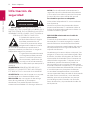 2
2
-
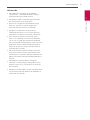 3
3
-
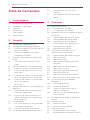 4
4
-
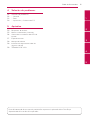 5
5
-
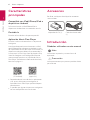 6
6
-
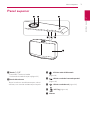 7
7
-
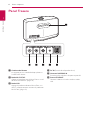 8
8
-
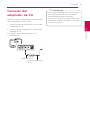 9
9
-
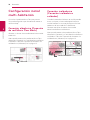 10
10
-
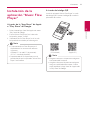 11
11
-
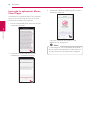 12
12
-
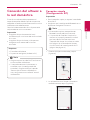 13
13
-
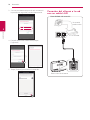 14
14
-
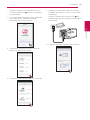 15
15
-
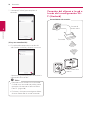 16
16
-
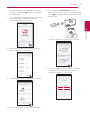 17
17
-
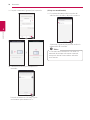 18
18
-
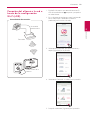 19
19
-
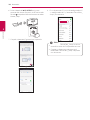 20
20
-
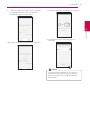 21
21
-
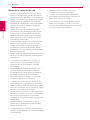 22
22
-
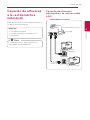 23
23
-
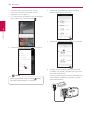 24
24
-
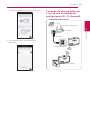 25
25
-
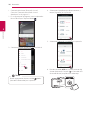 26
26
-
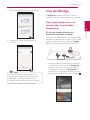 27
27
-
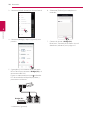 28
28
-
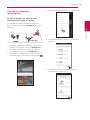 29
29
-
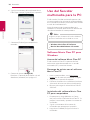 30
30
-
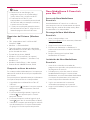 31
31
-
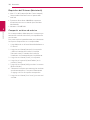 32
32
-
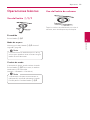 33
33
-
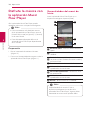 34
34
-
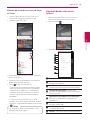 35
35
-
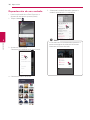 36
36
-
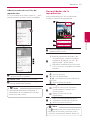 37
37
-
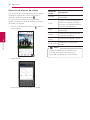 38
38
-
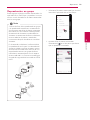 39
39
-
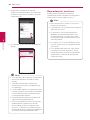 40
40
-
 41
41
-
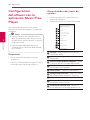 42
42
-
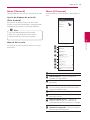 43
43
-
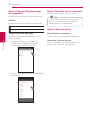 44
44
-
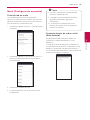 45
45
-
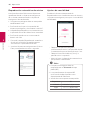 46
46
-
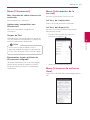 47
47
-
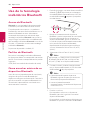 48
48
-
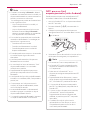 49
49
-
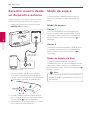 50
50
-
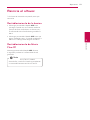 51
51
-
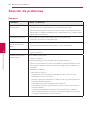 52
52
-
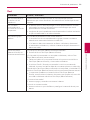 53
53
-
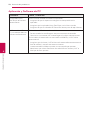 54
54
-
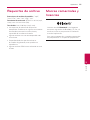 55
55
-
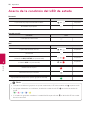 56
56
-
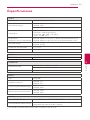 57
57
-
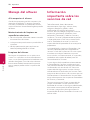 58
58
-
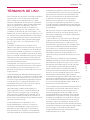 59
59
-
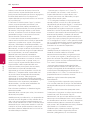 60
60
-
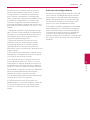 61
61
-
 62
62
LG NP8740 Manual de usuario
- Tipo
- Manual de usuario